いきなりインターネットが使えなくなった経験は、誰でもあるでしょう。
問題を解決することをトラブルシューティングといいます。
トラブルシューティングでは、コマンドプロンプトを使います。
コマンドプロンプトの表示方法
[Windows]+[R]を押してcmdを入力して[enter]キーです。
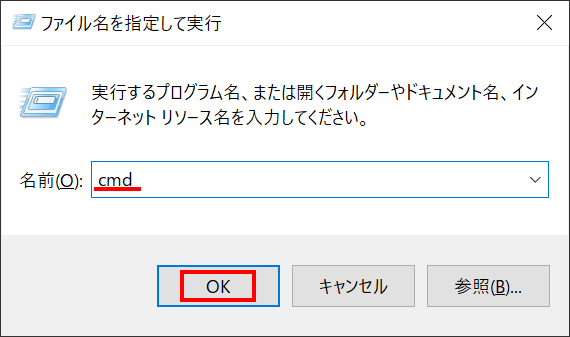
するとコマンドプロンプト画面が表示されます。
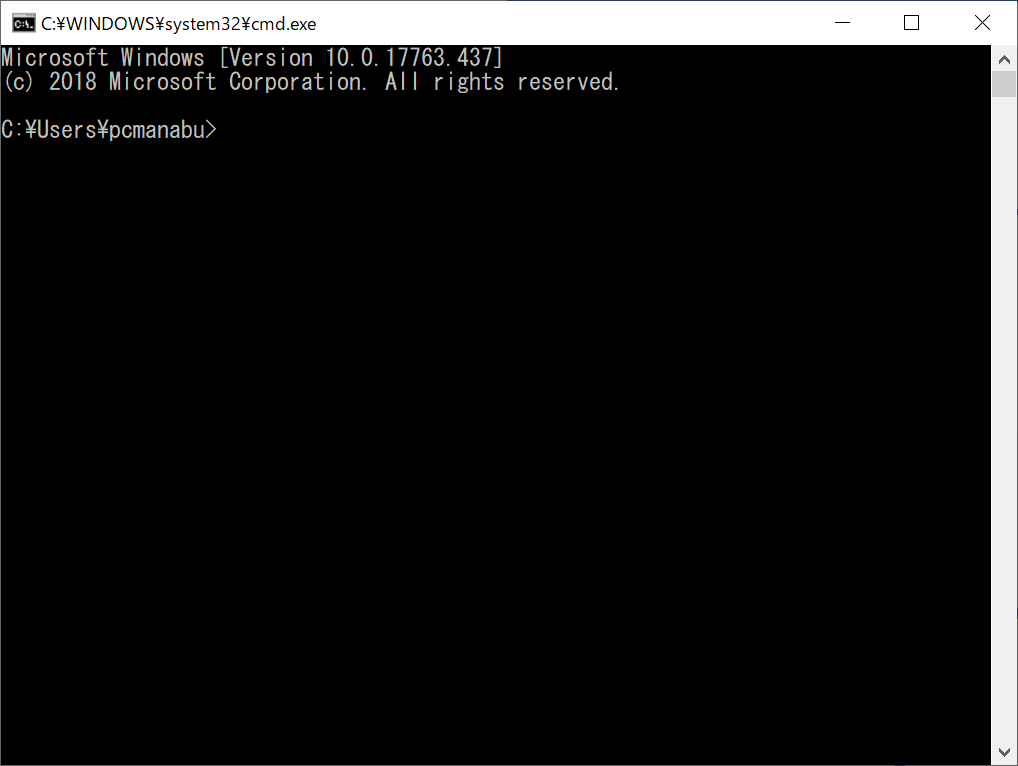
2回目は、記憶をしているので、[Windows]+[R]だけで上部です。
他のコマンドを使った場合は、上下のカーソルキーで戻してください。
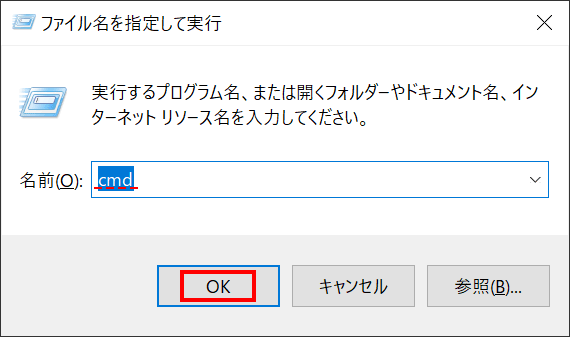
ipconfigコマンド
ipconfigコマンドを使用する目的は、ネットワーク設定や状態を一目で確認できることです。本コマンドを実行することにより、ルーターまでの接続やコンピュータの設定などを確認することができます。
正常な場合
慣れない場合は、正常な状態を知っていると対処しやすくなります。
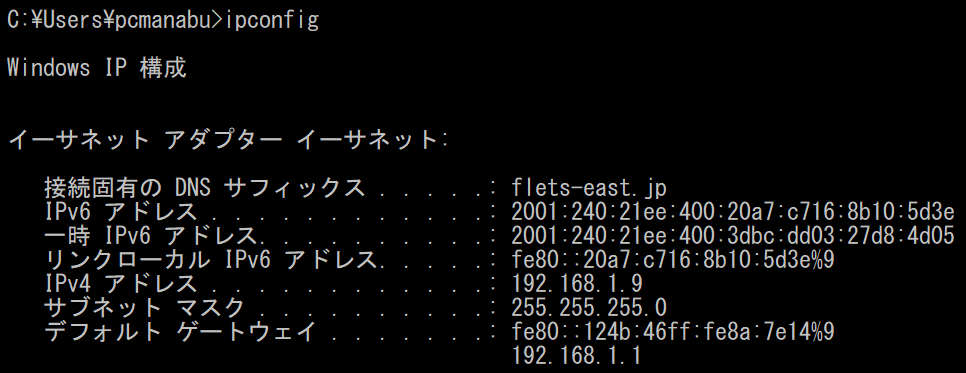
ケーブルが抜けている場合
ケーブルが抜けているかルーターの電源が切れていることが考えられます。パソコンとルーターの接続を確認します。ケーブルの接続が正しいにも関わらず改善されない場合にはケーブルの断線かポート(差込口)の不良が考えられます。線や接続ポートを変更しましょう。
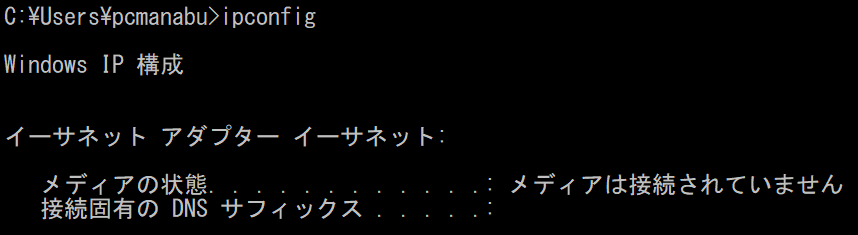
DHCPサーバーが見つからない場合
下記は、パソコンが自動的にIPアドレスを取得しようとしているが、DHCPサーバーからの自動取得に失敗している場合に表示されます。ルーターの不調が代表的な例です。ルーターを再起動すると改善される場合が多いです。また、DHCPサーバーが存在しない職場の場合には、正しいIPアドレスを設定しましょう。
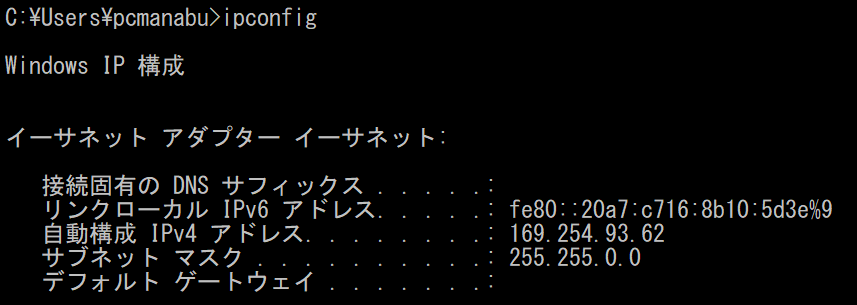
pingコマンド
IPネットワークを診断するプログラムです。接続されているかどうか調べたいコンピュータのIPアドレスを指定します。正常な場合、物理的な接続が正常であると判断できます。
指定するIPアドレスは、ルーターのアドレスが一般的です。ルーターのアドレスは、デフォルトゲートウェイの値がルーターを意味します。
正常な場合
通常は、以下のように4回の送信を試みます。4回送信して。4回とも正常に送信できたという意味です。
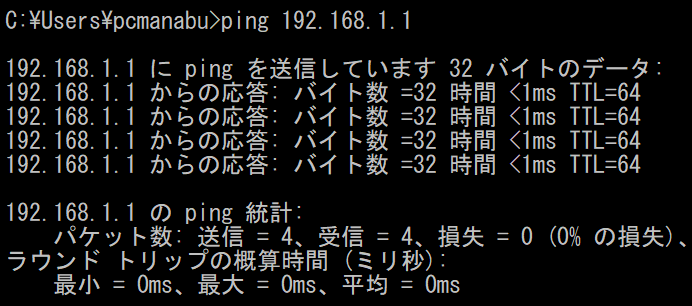
異常な場合
通信が出来なかったことを意味します。
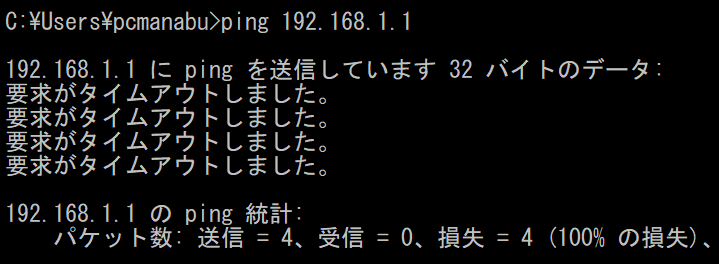
まとめ:習うより慣れろ
難しく感じたかもしれませんが、慣れると簡単です。
とにかく繰り返して慣れましょう。


